一个是trados自带QA功能,另一个则是必不可少的国外翻译机构认为最直观可靠的翻译QA工具Verifika
这两个QA功能,连同我们比较熟知的Xbench,我都在这篇文章中做了详细介绍:我今天要重点再补充的是Verifika,因为它真的是我的翻译QA工具心头爱尤其是在大项目的QA时,一键导出QA报告,一眼识别低错进行纠正,非常方便不过,之前在公众号分享的这版工具有个问题:很多译员在Windows 10/11的系统上没法使用
老实说,我平时处理翻译项目交付都是在Win 7的台式机上进行,但这个月的15号,我给自己定了出行的计划,需要带上Win 10的笔记本电脑,在几天的旅程中同步工作这下没法用Verifika可就太不方便了
刚好这位小伙伴问到这个问题,我就试了试之前有朋友分享在翻译群的另一个版本(Verifika.1.7.0.),结果一下子就把问题解决了
真是人在事上磨
接下来简单给大家分享一下安装和使用:解压缩如上聊天截图的安装包之后,得到解压缩文件夹双击标红的这个程序文件,开始软件安装,进入安装程序跟随程序,点击下一步……完成,完成软件的安装安装完成后,桌面上显示这样一个图标不过,双击之后,你会遇到同样的问题,提示需要key这时候,我们需要先打开CraCk这个文件夹里的黄色图标补丁文件复制粘贴替换到C盘对应的安装路径,完成破解具体破解步骤:此时出现一个替换或跳过文件的窗口,务必选择“替换目标中的文件”,用复制过来的文件替换原有的Verifika文件,完成破解破解之后,双击桌面上的图标,即可看到这样一个界面这时候,单击“New Project”,就可以加载要QA的文件了单击New Project进入文件加载界面这里我们选择加载文件在这里,可以看到Verifika支持的文件类型加载之后,就可以设置检查项了设置完毕后,单击右上角的Check点击Continue稍等片刻之后,QA结果就出来了,点击上方的Export>Export all kinds of errors就可以把所有报错导出到一个Excel表中了然后,我们就可以在这个表格中非常直观地排查错误,在文件中进行修改了所有关键的地方会自动显示为红色,方便我们一眼识别,真的是非常好用
认真负责的译员,都应该学会QA工具,并在实战项目中运用起来,将各类原本可以避免的错误“扼杀于摇篮中”,为客户交付质量更高的文件
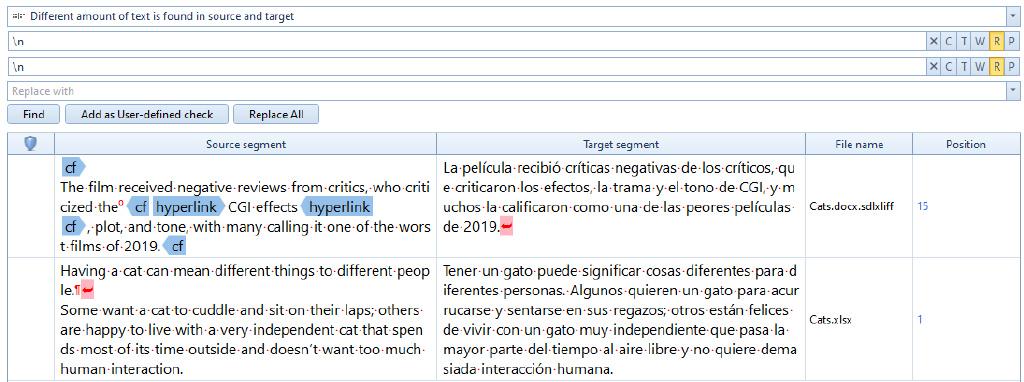
(图片来源网络,侵删)








0 评论